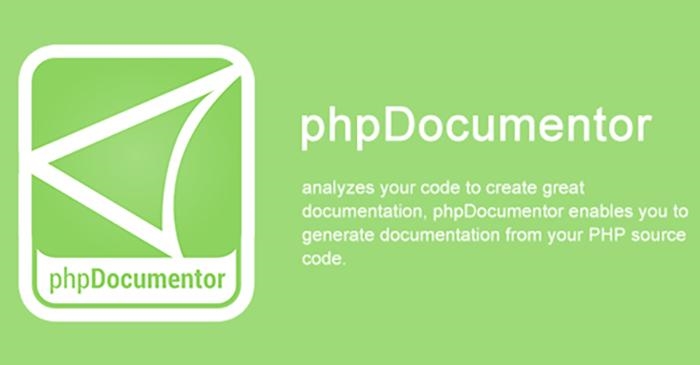 字库方法(附字库文件)"/>
字库方法(附字库文件)"/>
倍福CX9020 Windows CE6.0安装中文字库方法(附字库文件)
应用背景介绍
倍福的EPC产品有些是附带Windows CE系统的,例如CX9020,而且多数系统都是英文的,而且没有附带中文的字库,如果想要在PLC HMI中使用中文进行显示就无法实现,经常有工程师在电脑上编好程序和界面以后测试没有问题,但是下载到控制器中运行时却发现界面上的中文字体都是小方框,本文介绍一种安装中文字库的方法,安装完以后可以在PLC HMI中显示宋体,而不再是□□□□□□□这样的小方框
安装方法
以CX9020为例,CX9020默认是没有开启远程桌面连接功能的,而且需要注意的是WIndows CE操作系统无法通过电脑的远程桌面进行连接,需要使用专门的远程桌面访问软件 CERHOST.exe,如果是新控制器,直接使用CERHOST进行访问时,会弹出来如下对话框,表示连接失败!
使用TwinCAT XAE建立项目并连入控制器,如果使用Host Name的方式连入报 ADS Error 1861错误的话,可以使用TCP_IP的方式进行连接
连入以后进入CX Settings,点击是
然后输入用户名:Administrator 和密码:1
按下图的设置进行更改
设置完成后,进行重启操作
重启完成后,再使用CERHOST进行连接即可,成功连入后如下图所示
然后点击Start,Run
弹出的对话框中输入“\”点击OK
进入Hard Disk文件夹,新建一个Fonts文件夹
重新打开Control Panel
按照下图进行设置,开启FTP功能,方便通过电脑上传文件到控制器中,注意Default Dictionary里面填写\Hard Disk\,设置完后后进行apply,重启控制器.
然后使用电脑登录控制器的ftp目录进入System\Fonts文件夹下,把下载好的这两个文件拷贝进去
然后回到CERHOST中,双击注册表写入文件
按照提示,点击Yes 重启控制器即可
更多推荐
倍福CX9020 Windows CE6.0安装中文字库方法(附字库文件)












发布评论